Използване на теми за събрания за събрания на Teams
Забележка: Темите за събрания са налични като част от предварителната версия на Teams Premium – лиценз за добавка, който предоставя допълнителни функции, за да направят събранията на Teams по-персонализирани, интелигентни и защитени. За да получите достъп до Teams Premium, се обърнете към своя ИТ администратор.
Темите на срещи помагат за насърчаване на брандирана среда за срещи чрез включване на визуални активи (т.е. емблема на организацията, изображение на марката и цветова тема) в екрани и повърхности на събрания. Брандираните събрания в момента не се поддържат в Microsoft Teams Rooms
Важно: Microsoft не проверява собствеността на емблеми на марки или изображения, свързани с теми на събрания. Когато се присъединявате към събрания с други организации, винаги проверявайте автентичността на организацията, с която се срещате.
Тематични екрани и повърхности
Изграждайте информираност за марката и фирмена култура с тематични екрани и повърхности на събрания. Вижте цветовете и изображенията на фирмата, приложени към екраните за предварително присъединяване и фоайе, контролите за събрания и др.

Забележка: Участниците, които са разрешили показването на повишена четливост в събрания на Teams, няма да виждат брандирано съдържание.
Фонове по избор
Приложете дефинирани от организацията фонове по време на събранието, за да покажете емблемата или изображението на марката на вашата фирма във фона на вашия видеоканал.
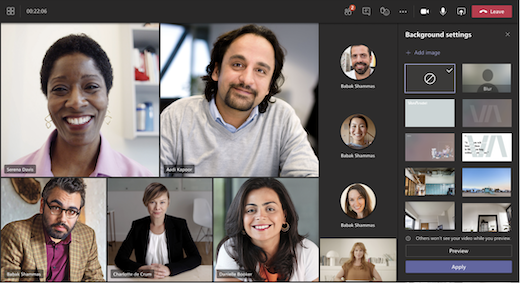
Научете повече за промяната на фона по време на събрание на Teams.
Забележка: Фоновете, дефинирани от организацията, са достъпни само за участници с лицензи за Teams Premium. Гостите и анонимните участници няма да виждат тези фонове в настройките си.
Изключване на теми за събрания
Ако вашият ИТ администратор разреши теми на събрания, те ще бъдат приложени към събрания по подразбиране. Можете да се върнете към темата по подразбиране на Microsoft Teams, като изключите тази настройка, преди събранието да започне. Ако изключите тази настройка по време на активно събрание, ще трябва да рестартирате събранието, за да видите промените.
За да изключите темите на събрания за събрание:
1. Отидете в календара на Teams и отворете събранието.
2. Изберете Опции 
3. Изключете превключвателя Тема на събрание .
4. Изберете Запиши.
Забележка: Тази настройка важи само за конкретното събрание, в което я променяте. Другите събрания ще останат тематични по подразбиране.
Ако не виждате тази опция за събрание, обърнете се към своя ИТ администратор.
Темите на срещи помагат за насърчаване на брандирана среда за срещи чрез включване на визуални активи (т.е. емблема на организацията, изображение на марката и цветова тема) в екрани и повърхности на събрания. Брандираните събрания в момента не се поддържат в Microsoft Teams Rooms.
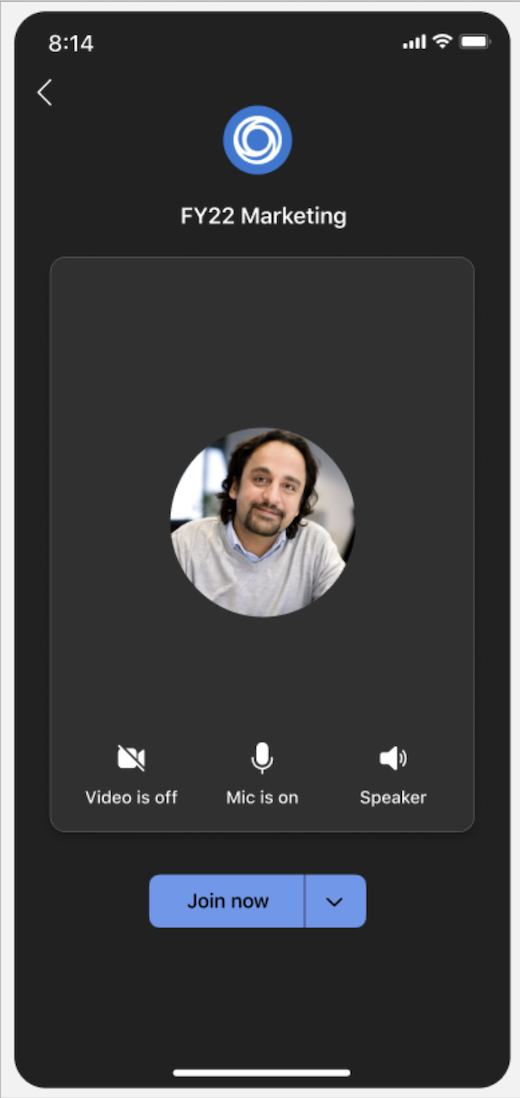 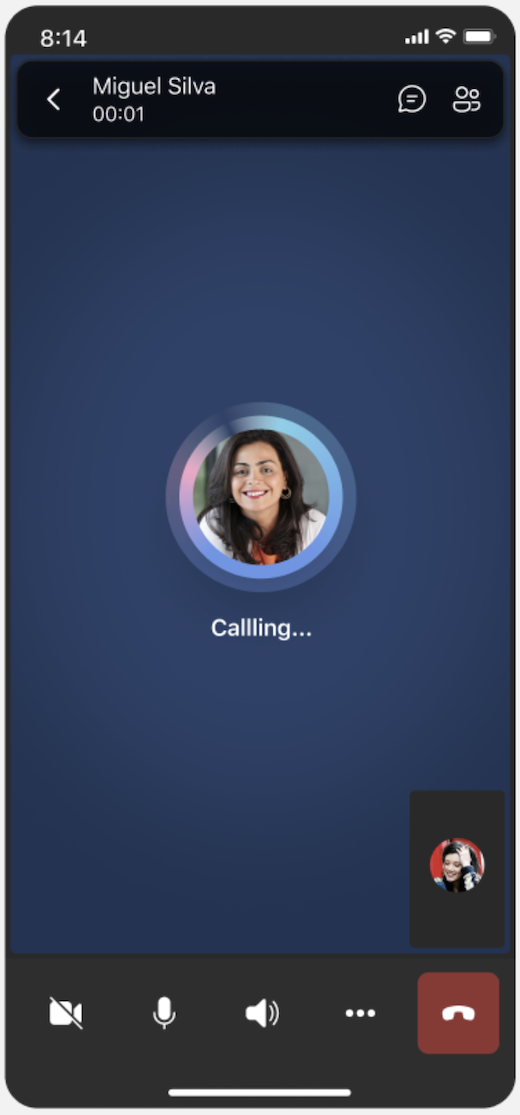  |
Изключване на теми за събрания
Ако вашият ИТ администратор разреши теми на събрания, те ще бъдат приложени към събрания по подразбиране. Можете да се върнете към темата по подразбиране на Microsoft Teams, като изключите тази настройка, преди събранието да започне. Ако изключите тази настройка по време на активно събрание, ще трябва да рестартирате събранието, за да видите промените.
За да изключите темите на събрания за събрание:
1. Отидете в календара на Teams и отворете събранието.
2. Изберете Опции за събрание.
3. Изключете превключвателя Тема на събрание .

4. Изберете Запиши.
Забележка: Тази настройка важи само за конкретното събрание, в което я променяте. Другите събрания ще останат тематични по подразбиране.
Ако не виждате тази опция за събрание, обърнете се към своя ИТ администратор.
Забележка: Участниците, които са разрешили показването на повишена четливост в събрания на Teams, няма да виждат брандирано съдържание.










